2025年版:Facebookのブラックスクリーンを修正する15のベストメソッド
Facebookのブラックスクリーン問題は、最近ユーザーにとって一般的な問題になっています。Facebookアプリを使用していても、ウェブブラウザでFacebookを使用していても、突然画面が真っ暗になり、アプリやサイトを正常に使用できなくなることがあります。特に、投稿を見たり、動画を見たり、友人や家族とつながろうとしているときに、イライラすることがあります。
このガイドでは、Facebookアプリが黒くなる理由と、モバイルデバイスとデスクトップブラウザの両方でそれを解決するための簡単な修正方法を説明します。
パート1. Facebookアプリはなぜ黒くなるのか
Facebookの黒い画面に直面している場合、その背景にはいくつかの理由が考えられます。この問題は、アプリに関連しているか、デバイスの設定に関連している可能性があります。一般的な原因には次のようなものがあります。
- 古いFacebookアプリ: 古いバージョンのアプリは正しく機能しない場合があります。
- デバイスのパフォーマンス: ストレージの空き容量が少なかったり、システムに不具合があったりすると、Facebookが正しく読み込まれないことがあります。
- 破損したデータ: キャッシュデータやクッキーは表示エラーの原因となります。
- ソフトウェアのバグ: システムのバグや不具合により、アプリが正常にロードされない場合があります。
- 接続の問題: インターネット接続が不十分であったり、断続的であったりすると、アプリのコンテンツの読み込みに問題が生じることがあります。
パート2. iPhone/Android上でのブラックスクリーンを解決する6つのベストソリューション
If you're seeing a black screen fb on your mobile device, these solutions can help you fix it携帯端末でFBが真っ黒な画面になってしまった場合、以下の方法で解決できる場合があります。
1. Facebookアプリを強制終了して再起動する
アプリを終了し、再度開くことで問題が解決することもあります。アプリを強制的に停止することで、黒い画面の原因となる一時的な不具合やメモリリークを解消することができます。
iPhoneの場合は、ホームボタンを上にスワイプまたはダブルプレスしてアプリスイッチャーを開き、Facebookアプリをスワイプして閉じます。
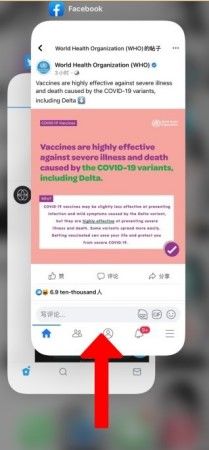
Androidの場合、「設定」>「アプリ」>「Facebook」と進み、「強制停止」をタップします。アプリが終了したら、アプリを再起動し、問題が解決するかどうかを確認します。このプロセスでセッションがリフレッシュされ、アプリが再スタートします。
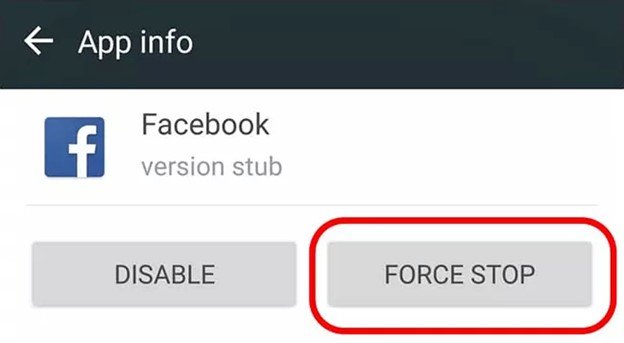
2. Facebookアプリを最新版にアップデートする
古いバージョンのFacebookアプリを使用している場合、バグや黒い画面のような表示上の問題が発生しやすくなる可能性があります。Facebookは、既知のバグを修正し、パフォーマンスを向上させるアップデートを定期的にリリースしています。
アップデートがあるかどうかを確認するには、App Store(iPhoneの場合)またはGoogle Play Store(Androidの場合)を開き、Facebookを検索して、アップデートボタンがあるかどうかを確認します。最新バージョンをインストールすることで、最新のバグ修正と機能強化が行われ、黒い画面のような問題が発生する可能性が低くなります。
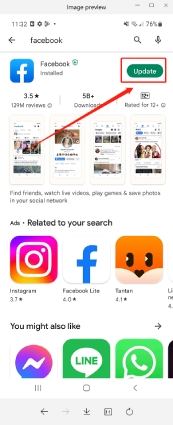
3. アプリのキャッシュとクッキーを消去する
Facebookアプリを使用すると、パフォーマンスを向上させるために、クッキーやキャッシュファイルなどの特定のデータが保存されます。しかし、時間が経つにつれて、このデータが蓄積され、黒い画面のような問題を引き起こす可能性があります。
iPhoneの場合、キャッシュをクリアする最も簡単な方法は、アプリを再インストールすることです。Androidの場合は、「設定」>「アプリ」>「Facebook」>「ストレージ」の順に進み、「キャッシュを消去」をタップして一時ファイルを削除します。
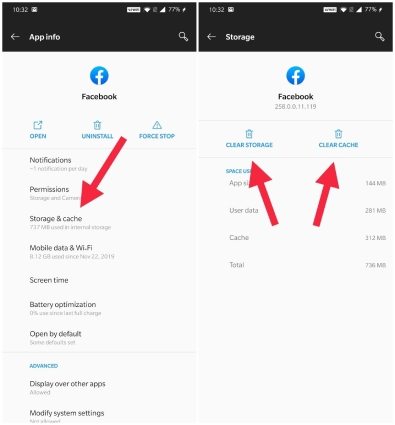
クリアしたら、Facebookをもう一度起動して、問題が解決するかどうかを確認してください。この操作により、アプリが新しいデータを読み込むようになり、キャッシュの破損や過負荷による問題が解決する可能性があります。
4. 携帯電話の空き容量を増やす
お使いの携帯電話のストレージ容量が不足している場合、Facebookを含むアプリのパフォーマンスに影響を与える可能性があります。ストレージが少なくなると、アプリがスムーズに動作しなくなり、Facebookがブラックスクリーンになるなどの問題が発生します。
空き容量を確保するには、携帯電話の「設定」>「ストレージ」で空き容量を確認します。使っていないアプリ、古い写真、動画、ストレージを大きく占めているファイルを削除できます。これにより、Facebookやその他のアプリのパフォーマンスが大幅に向上し、不具合なく動作するようになります。
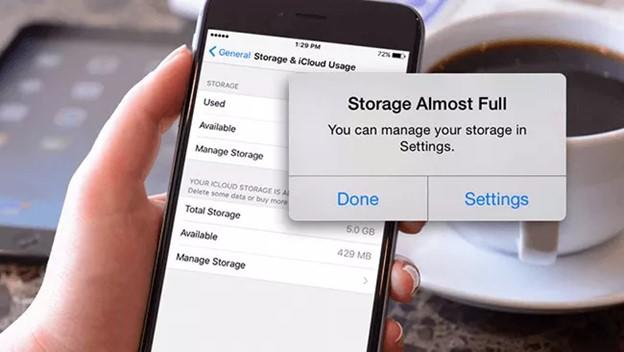
5. 携帯電話のOSをアップデートする
古いオペレーティングシステムもまた、ブラックスクリーンのような問題を引き起こす可能性があります。携帯電話のOSの最新アップデートには、Facebookのようなアプリをスムーズに動作させるためのバグ修正や最適化が含まれています。
アップデートを確認するには、「設定」>「ソフトウェアアップデート」で、利用可能なオペレーティングシステムの新しいバージョンがあるかどうかを確認します。アップデートをインストールすると、互換性の問題を解決し、アプリ全体のパフォーマンスを向上させることができます。
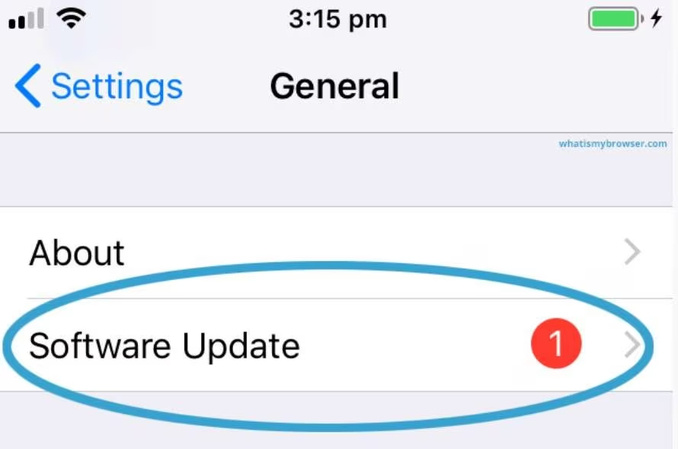
6. 工場出荷時へのリセットを試す(最後のオプション)
Facebookアプリの持続的な問題を解決するには、工場出荷時へのリセットが必要な場合があります。このオプションは、デバイスからすべてのデータと設定が消去されるため、最後の手段として使用する必要があります。
携帯電話をリセットするには、iPhoneの場合は「設定」>「一般」>「リセット」、Androidの場合は「設定」>「バックアップとリセット」>「工場出荷時へのデータリセット」に進みます。リセットの後、Facebookを再インストールし、黒い画面の問題が解決されたかどうかを確認してください。
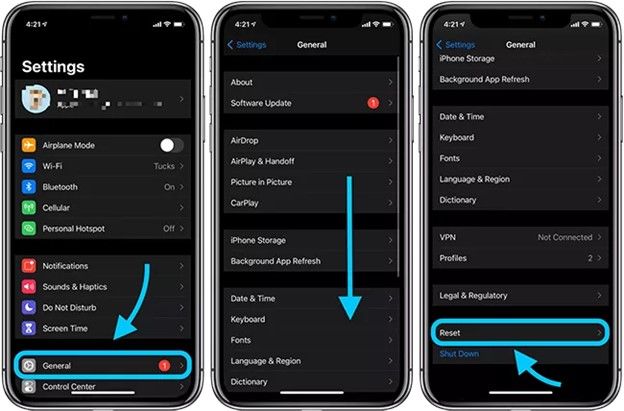
パート3. コンピューター上でのブラックスクリーンを解決する9つのベストな方法
PCまたはMacでFacebookのブラックスクリーンが表示される場合は、以下の方法をお試しください。
1. 別のウェブブラウザを試す
Facebookが黒い画面で表示される場合、お使いのブラウザに固有の問題である場合があります。ブラウザによってウェブコンテンツの扱いが異なり、あるブラウザが他のブラウザよりもFacebookと互換性がある場合があります。
Google Chromeをお使いの場合は、Microsoft Edge、Mozilla Firefox、またはOperaに切り替えてみて、問題が解決するかどうかを確認してください。SafariやEdgeのようなブラウザは、システムによってはパフォーマンスが向上する場合がありますので、確認する価値があります。

2. ページを更新し、Facebookにログインし直す
黒い画面の問題を解決する最も簡単な方法の1つは、ページを更新することです。Ctrl + R(Macの場合はCmd + R)を押してページを再読み込みするか、ブラウザの更新ボタンを手動でクリックします。
リフレッシュしてもうまくいかない場合は、Facebookアカウントからログアウトし、再度ログインしてみてください。これにより、セッションがリセットされ、画面が黒くなる原因となっている一時的な問題が解決される可能性があります。
3. シークレットモードでFacebookを開く
ブラウザには、Cookie、キャッシュ、履歴などのデータが保存され、Webサイトの表示に支障をきたす可能性があります。シークレットモードまたはプライベートモードでFacebookを開くと、これらの機能が無効になります。
シークレットモードを開くには、ChromeでCtrl + Shift + N(MacではCommand + Shift + N)を押します。このモードでFacebookが正常に動作する場合は、ブラウザのキャッシュまたは拡張機能が問題を引き起こしている可能性があります。
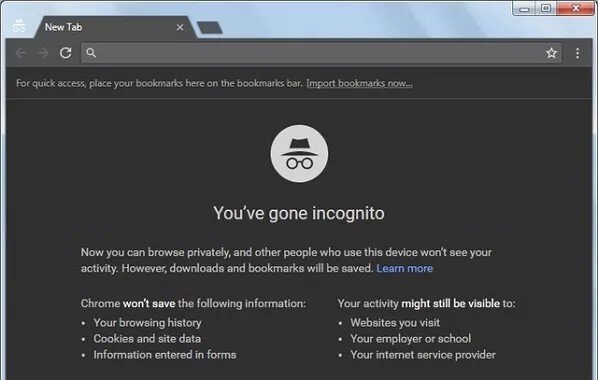
4. ブラウザからFacebookクッキーを削除する
Facebookや他のウェブサイトからのCookieやキャッシュファイルは、時間の経過とともに蓄積され、黒い画面のような表示上の問題につながる可能性があります。FacebookのCookieを削除するには、ブラウザの「設定」>「プライバシー」>「閲覧データの消去」で、Cookieを削除するオプションを選択します。

保存されているすべてのCookieを削除するには、時間範囲として「すべての時間」を選択してください。削除後、Facebookを再読み込みし、問題が解決するか確認してください。
5. 拡張機能に問題がないかチェックする
広告ブロック、パスワード管理、プライバシーツールなどのブラウザ拡張機能が、Facebookの機能を妨害することがあります。拡張機能が黒い画面の原因になっていると思われる場合は、拡張機能をすべて無効にして、Facebookをリロードしてください。
これを行うには、ブラウザの拡張機能メニューに移動し、各拡張機能を1つずつ無効にします。無効にするたびにページを更新し、問題が解決するかどうかを確認します。拡張機能を無効にすると問題が解決する場合は、原因を特定するために拡張機能を1つずつ有効にしてください。
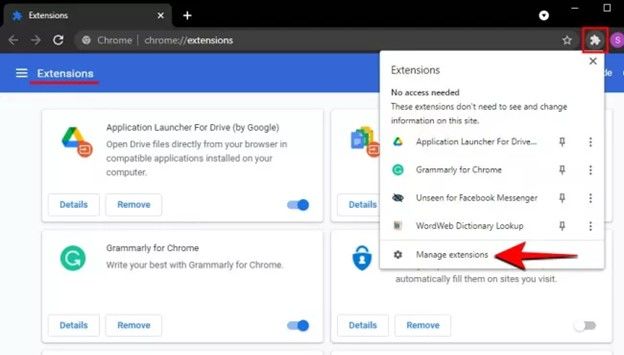
6. ハードウェアアクセラレーションをオフにする
ハードウェアアクセラレーションは、特定のタスクをコンピューターのハードウェアにオフロードすることで、処理を高速化するブラウザの機能です。しかし、Facebookで黒い画面が表示されるなど、表示の問題を引き起こすことがあります。
ハードウェアアクセラレーションを無効にするには、ブラウザの「設定」>「詳細設定」を開き、「ハードウェアアクセラレーション」をオフに切り替えます。ブラウザを再起動して変更を適用し、問題が解決したかどうかを確認します。
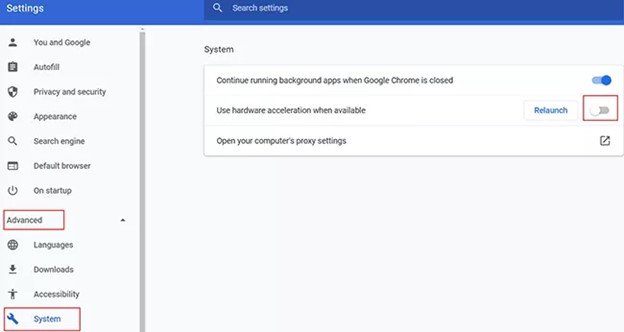
7. ブラウザの設定をリセットする
上記の解決策がどれもうまくいかない場合は、ブラウザの設定をデフォルトの状態にリセットする必要があるかもしれません。これにより、Facebookと干渉している可能性のあるカスタム設定、構成、拡張機能が削除されます。
ブラウザをリセットするには、「設定」メニューから「詳細設定」にスクロールダウンし、「設定をリセット」オプションを見つけます。「設定を元のデフォルトに戻す」をクリックして、プロセスを完了します。その後、Facebookに再度アクセスしてみてください。
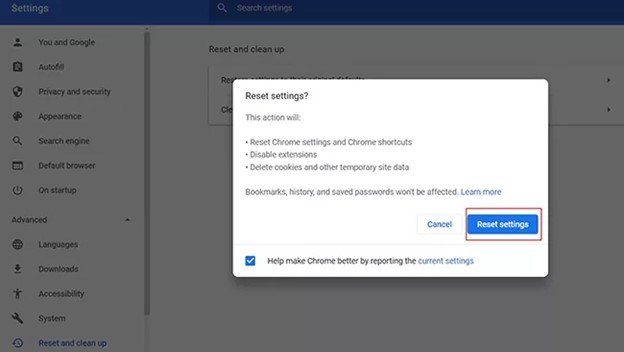
8. コンピューターを再起動する
再起動するだけで、一時的なソフトウェアの不具合が解消されることがあります。すべてのアプリケーションを終了し、コンピューターを再起動してください。
システムを再起動すると、オペレーティングシステムや使用しているブラウザに関連する問題が解決され、Facebookが正しく表示されるようになります。
9. Facebookサポートに問い合わせる
上記の手順がどれもうまくいかない場合は、Facebookサポートに連絡してサポートを求めることができます。Facebookが停止していたり、技術的な問題で黒い画面が表示されていたりする場合もあります。
プロのヒント:HitPaw UnivdでFacebook動画を簡単に編集・変換する
動画のアップロードに問題が発生したり、Facebook動画を編集・変換する必要があったりする場合、HitPaw Univdはこのプロセスを簡単にすることができる強力なツールです。このツールはFacebook動画管理を簡単にする編集機能も提供します。
HitPaw Univdは動画をトリミング、結合、様々な形式に変換することができます。Facebookの動画コンテンツを専門的かつ簡単に処理したい人にとって、効率的で多機能なソリューションです。
HitPaw Univd - Windows&Mac両対応のオールインワン動画ソリューション
セキュリティ検証済み|254,145人がダウンロードしました。
- AIを搭載した動画変換: 品質を損なうことなく、120倍速く変換できます。
- ロスレス動画編集: 動画をトリム、結合、クロップしてカスタマイズできます。
- 動画や写真を圧縮: 品質を損なうことなく、動画や画像のサイズを縮小します。
- 複数の形式をサポート: 動画をMP4、MOVなどの異なる形式に簡単に変換できます。
- 使いやすいインターフェイス: 初心者でも簡単に扱えます。
セキュリティ検証済み|254,145人がダウンロードしました。
結論
Facebookのブラックスクリーン問題に直面している場合、ここでご紹介した解決策は、モバイルとデスクトップの両方で役立つはずです。アプリをアップデートしたり、キャッシュをクリアしたり、別のブラウザを試してみたりといったこれらの手順はFacebookを再びスムーズに動作させるために設計されています。さらに、Facebookの動画を扱うなら、HitPaw Univdは簡単に編集・変換できる素晴らしいツールです。







 HitPaw FotorPea
HitPaw FotorPea HitPaw Video Enhancer
HitPaw Video Enhancer HitPaw VoicePea
HitPaw VoicePea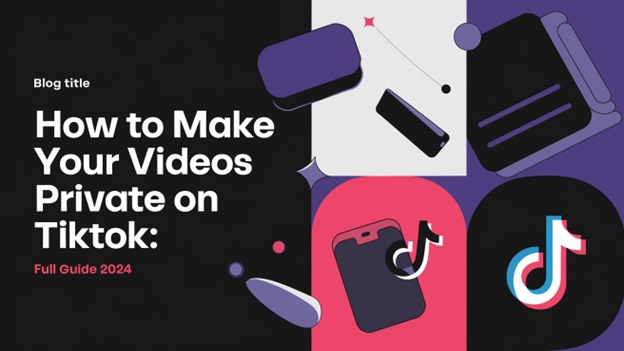
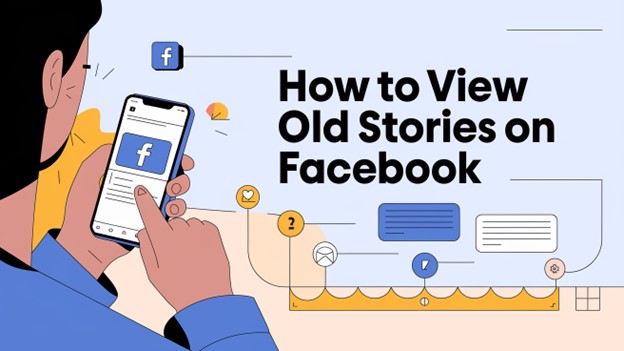


この記事をシェアする:
「評価」をお選びください:
松井祐介
編集長
フリーランスとして5年以上働いています。新しいことや最新の知識を見つけたときは、いつも感動します。人生は無限だと思いますが、私はその無限を知りません。
すべての記事を表示コメントを書く
製品また記事に関するコメントを書きましょう。